다양한 CTS 인증 도구 테스트에는 오디오 루프백 시스템이 있어야 생성된 신호를 측정할 수 있습니다. 즉, 오디오 신호는 출력에서 입력으로 루프백됩니다. 루프백 시스템이 작동하려면 생성된 신호가 안정적으로 캡처될 만큼 충분히 커야 합니다. 이 보정을 쉽게 하려면 루프백 CTS 테스트에서 오디오 루프백 보정 패널에 액세스하여 테스트를 시작하기 전에 적절한 신호 진폭을 설정하세요.
오디오 루프백 보정 패널 사용
오디오 루프백 보정 패널은 오디오 루프백을 사용하는 CTS 인증 도구 테스트에서 Calibrate Audio를 사용하여 호출합니다(다음 그림 참고).
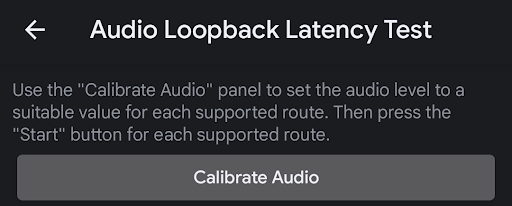
그림 1. 오디오 루프백 지연 시간 테스트
다음 그림은 보정 패널을 보여줍니다.
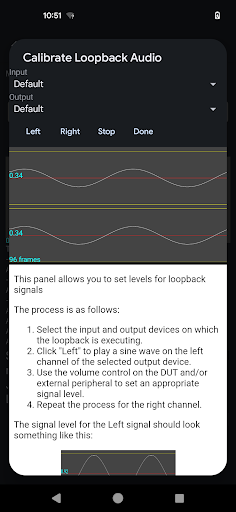
그림 2. 루프백 오디오 보정 패널
보정할 루프백 주변기기 선택
보정할 루프백 주변기기를 선택하는 가장 쉬운 방법은 보정할 오디오 주변기기를 연결하거나 루프백이 내부 스피커와 마이크 사이에 있는 경우 기기를 연결하지 않고 Input 및 Output 선택을 Default로 두는 것입니다.
왼쪽 채널 보정
Left 버튼을 눌러 주변기기의 왼쪽 채널에서 신호를 재생합니다. DUT의 볼륨 키를 사용하여 볼륨을 조정합니다. 주변기기가 자체 입력 수준 컨트롤이 있는 외부 USB 인터페이스라면 디스플레이에 신호가 적절하게 표시될 때까지 볼륨을 적절히 조정합니다.
신호가 너무 낮음
다음 그림은 테스트에 사용하기에 진폭이 충분하지 않은 왼쪽 채널의 신호를 보여줍니다. 신호를 높은 수준으로 조정합니다.
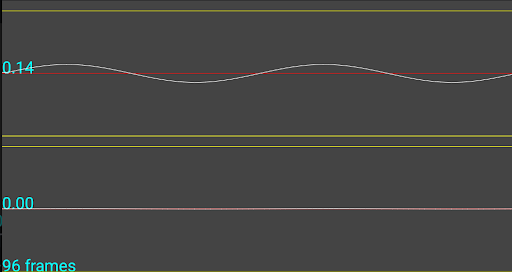
그림 3. 신호가 너무 낮음
신호가 너무 높음
다음 그림은 캡처 기기에서 클리핑되어 테스트에 적절한 신호가 아닌 진폭이 너무 큰 왼쪽 채널의 신호를 보여줍니다. 신호를 낮은 수준으로 조정합니다.
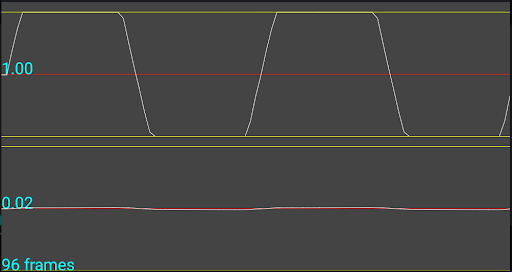
그림 4. 신호가 너무 높음
적절한 신호
다음 그림은 테스트하기에 최적인 왼쪽 채널의 신호를 보여주는 예입니다.
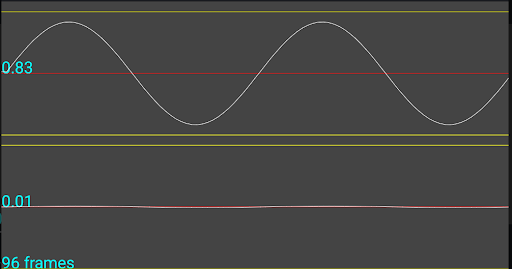
그림 5. 적절한 신호
오른쪽 채널 보정
Right 버튼을 눌러 주변기기의 오른쪽 채널에서 신호를 재생합니다. 왼쪽 채널 보정에 설명된 프로세스를 따라 테스트에 최적인 수준을 설정합니다.
1채널 캡처 기기 보정
채널이 하나뿐인 캡처 주변기기(내부 마이크 또는 아날로그 헤드셋 잭에 연결된 루프백 플러그)의 경우 재생되는 채널과 관계없이 두 채널에서 모두 동일한 신호가 디스플레이에 표시됩니다. 이는 예상된 동작이므로 신호 수준을 왼쪽 채널 보정에 설명된 대로 설정해야 합니다.
명시적 입력 및 출력 주변기기 선택
보정할 루프백 주변기기 선택에서 설명한 대로 특정 루프백 주변기기를 보정하는 가장 쉬운 방법은 주변기기를 연결하고(또는 스피커 또는 마이크 경로에 대해 아무것도 연결하지 않음) 입력 및 출력 메뉴에서 Default를 선택하는 것입니다. 하지만 디버깅에 도움이 되도록 메뉴에서 사용 가능한 기기를 선택해도 됩니다. 이러한 목록은 현재 사용할 수 있는 모든 주변기기 입력 및 출력 경로의 목록으로 채워져 있습니다.
